
 Κατά τη διάρκεια των δύο μηνών μου εδώ στο MakeUseOf, έχω αναφέρει το Arch Linux (εφεξής απλά ονομάζεται "Arch") μερικές φορές. Ωστόσο, το Arch Linux δεν έχει ποτέ καλυφθεί εδώ, οπότε οι άνθρωποι μπορεί να είναι λίγο συγκεχυμένοι ως προς τον σκοπό του Arch, και το πιο σημαντικό, πώς να το εγκαταστήσετε και να τρέξετε στον υπολογιστή του. Δεν χρειάζεται να ανησυχείτε για τους λαούς, καθώς σας έχω καλύψει με μια σαφή πορεία για να αποκτήσετε ένα σύστημα Arch με το GNOME που τρέχει στο σύστημά σας.
Κατά τη διάρκεια των δύο μηνών μου εδώ στο MakeUseOf, έχω αναφέρει το Arch Linux (εφεξής απλά ονομάζεται "Arch") μερικές φορές. Ωστόσο, το Arch Linux δεν έχει ποτέ καλυφθεί εδώ, οπότε οι άνθρωποι μπορεί να είναι λίγο συγκεχυμένοι ως προς τον σκοπό του Arch, και το πιο σημαντικό, πώς να το εγκαταστήσετε και να τρέξετε στον υπολογιστή του. Δεν χρειάζεται να ανησυχείτε για τους λαούς, καθώς σας έχω καλύψει με μια σαφή πορεία για να αποκτήσετε ένα σύστημα Arch με το GNOME που τρέχει στο σύστημά σας.
Σχετικά με τον Arch
Το Arch είναι μια διανομή που επικεντρώνεται στην αρχή KISS (Keep it Short και Simple). Επομένως, ολόκληρη η κατανομή είναι πολύ μινιμαλιστική και οι τιμές κωδικοποιούν την ορθότητα. Το Arch δεν έχει προεπιλογές. Ως προειδοποίηση, ο Arch επικεντρώνεται πολύ στο τερματικό σταθμό. Συνεπώς, προχωρήστε και εκκινήστε το, συνδεθείτε σε αυτό και εκτελέστε το σενάριο εγκατάστασης, το οποίο θα ξεκινήσει το ταξίδι σας.

Μόλις εγκαταστήσετε με επιτυχία τη βάση του Arch στον σκληρό σας δίσκο, θα εκκινήσετε από αυτό και θα ξεκινήσετε με την εγκατάσταση του γραφικού διακομιστή, του διακομιστή ήχου και τελικά θα φτάσετε στο περιβάλλον της επιφάνειας εργασίας. Με άλλα λόγια, δημιουργείτε το δικό σας εξατομικευμένο σύστημα από σχεδόν (αλλά όχι αρκετά) μηδέν, ώστε να μην υπάρχει κανένα "λίπος". Θα μπορούσατε να εγκαταστήσετε οποιοδήποτε από τα περιβάλλοντα επιφάνειας εργασίας που έχει να προσφέρει ή μπορείτε να παραλείψετε όλα αυτά και να χρησιμοποιήσετε το πλαίσιο Arch ως διακομιστή. Αυτό που κάνετε με αυτό εξαρτάται από εσάς.
Ξεκινώντας
Έτσι, όπως είπα, πρέπει πρώτα να κατεβάσετε τη βάση ISO από την ιστοσελίδα τους. Για την δοκιμαστική μου εγκατάσταση, θα χρησιμοποιήσω το VirtualBox και επειδή το εξομοιούμενο υλικό του VirtualBox θα απαιτήσει μερικά διαφορετικά πακέτα από το ακατέργαστο υλικό, μερικά τμήματα αυτής της σειράς δεν θα λειτουργήσουν λέξη για λέξη. Όποτε εμφανίζεται μια τέτοια στιγμή, θα σας ενημερώσω και θα προσπαθήσω να δώσω σαφείς οδηγίες για το τι είναι δυνατό για το ακατέργαστο υλικό σας.
Μόλις ολοκληρωθεί η λήψη, θα πρέπει να το εγγράψετε σε CD ή USB stick. Μόλις ολοκληρωθεί, προχωρήστε και εκκινήστε τον υπολογιστή σας από τα μέσα ενημέρωσης και θα φορτωθεί στην οθόνη σύνδεσης με οδηγίες σχετικά με το τι πρέπει να κάνετε στη συνέχεια. Η οθόνη θα σας πει ποιες είναι οι συνδέσεις ρίζας και χρήστη, επομένως προχωρήστε και χρησιμοποιήστε το root login επειδή θα θέλετε όσο το δυνατόν περισσότερα δικαιώματα για να εκτελέσετε μια εγκατάσταση.
Εγκατάσταση
Όταν συνδέεστε με επιτυχία, η επόμενη οθόνη θα σας πει ότι πρέπει να εκτελέσετε / arch / setup για να ξεκινήσετε τη δέσμη ενεργειών εγκατάστασης. Στη συνέχεια, θα σας καλωσορίσει στην εγκατάσταση και θα συνεχίσει.

Θα πρέπει πρώτα να επιλέξετε την πηγή. Αν δεν έχετε κατεβάσει το netinstall ISO, θα συνιστούσα την εγκατάσταση από το CD. Στη συνέχεια θα χρειαστεί να ρυθμίσετε το ρολόι, το οποίο θα πρέπει να είναι απλό. Θα χρειαστεί επίσης να επιλέξετε αν πρέπει να ρυθμίσετε την ώρα του BIOS ως UTC ή localtime. Εάν δεν έχετε ένα διαμέρισμα των Windows στον σκληρό σας δίσκο, θα συνιστούσατε να χρησιμοποιείτε το UTC.

Το επόμενο βήμα είναι να χωρίσετε το σκληρό σας δίσκο. Μπορείτε να το κάνετε αυτόματα, όπου μπορείτε να καθορίσετε τα μεγέθη του / boot, swap και /, όπου / home θα καταλάβει το υπόλοιπο του σκληρού δίσκου. Θα χρειαστεί επίσης να επιλέξετε το σύστημα αρχείων που θέλετε να χρησιμοποιήσετε και να αποδεχθείτε μια τελευταία επιβεβαίωση πριν να πραγματοποιηθούν οι αλλαγές.

Συνεχίζοντας, επιλέγοντας πακέτα είναι το επόμενο βήμα. Θα σας ρωτήσει πρώτα αν θέλετε να εγκαταστήσετε τη βάση και την βάση, αλλά αν δεν χρειάζεστε συγκεκριμένα βάση-devel, θα εγκαταστήσω μόνο τη βάση. Στη συνέχεια, θα πάρετε μια λίστα με άλλα πιθανά πακέτα για εγκατάσταση. Τα πρώτα που είναι όλα σημειωμένα ανήκουν στην ομάδα βάσης, οπότε πρέπει να τα διατηρήσετε. Παρακάτω υπάρχουν μερικά άλλα πακέτα. Θα πρέπει να κοιτάξετε μέσα από αυτό για να δείτε τι μπορεί να χρειαστείτε, όπως sudo, tzdata, openssh, κεφαλίδες πυρήνα και ενδεχομένως εργαλεία WiFi. Μπορείτε να επιλέξετε πακέτα που θέλετε με το πλήκτρο διαστήματος και πατώντας το πλήκτρο enter θα συνεχίσετε στην επόμενη οθόνη.
Αφού επιλέξετε τα πακέτα που θα εγκατασταθούν, το επόμενο βήμα είναι να τα εγκαταστήσετε.

Σε λίγα μόνο λεπτά θα λάβετε μια οθόνη που λέει ότι η εγκατάσταση έχει ολοκληρωθεί. Πιέστε enter για να φύγετε από αυτό το στάδιο, και θα σας χαιρετίσω και πάλι από το μενού.

Στη συνέχεια θα πρέπει να διαμορφώσετε το σύστημά σας για οτιδήποτε είναι ρυθμιζόμενο αυτή τη στιγμή. Πρώτα πρέπει να επεξεργαστείτε /etc/rc.conf . Επιλέξτε αυτό το αρχείο και, στη συνέχεια, κάντε κύλιση προς τα κάτω μέχρι να βρείτε το όνομα του κεντρικού υπολογιστή . Μεταξύ των εισαγωγικών, αλλάξτε το myhost σε κάτι άλλο που θα αναγνωρίσει τον υπολογιστή σας. Οι υπόλοιπες προεπιλογές θα πρέπει να είναι εντάξει. Πατήστε Ctrl + X και Y για αποθήκευση, στη συνέχεια μεταβείτε στην /etc/pacman.d/mirrorlist . Εδώ θα χρειαστεί να περάσετε από τη λίστα και να επιλέξετε ορισμένους διακομιστές από τους οποίους θέλετε να λαμβάνετε ενημερώσεις.
Κατά προτίμηση θα πρέπει να ενεργοποιήσετε διακομιστές που είναι γεωγραφικά κοντά σας. Για να ενεργοποιήσετε έναν διακομιστή, πρέπει να διαγράψετε το # μπροστά από τη γραμμή. Αφού το κάνετε αυτό σε όλους τους διακομιστές που θέλετε να ελέγξετε, αποθηκεύστε με Ctrl + X και Y. Τέλος, πρέπει να ορίσετε τον κωδικό πρόσβασης για τον root σας, ο οποίος είναι αυτονόητος. Τώρα μπορείτε να μεταβείτε στο κάτω μέρος του μενού και να πατήσετε το Τέλος .
Final Stretch
Τέλος, εγκαταστήστε το GRUB. Αν έχετε άλλα λειτουργικά συστήματα, θα πρέπει να τα προσθέσετε στη διαμόρφωση. Σας ζητά να επιβεβαιώσετε. Επιλέξτε τον τόπο εγκατάστασης, αφήστε το να εγκατασταθεί, πατήστε OK και πληκτρολογήστε επανεκκίνηση για να επανεκκινήσετε. Τελικά τελειώσατε!
Αν ακολουθείτε αυτό το άρθρο, πώς πήγε η εγκατάσταση του Arch Linux; Οτιδήποτε χρειάζεται βελτίωση; Αν δεν έχετε δοκιμάσει ακόμα, θα πάτε; Ενημερώστε μας στα σχόλια!


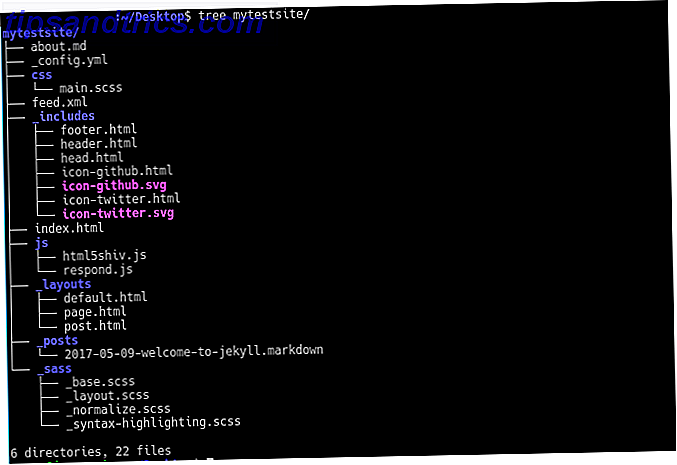
![Τι είναι το Bluetooth; [Τεχνολογία εξηγείται]](https://www.tipsandtrics.com/img/technology-explained/514/what-is-bluetooth.png)